[Résolu] Erreur Ticketmaster Pardon the interruption
4 min. read
Updated on
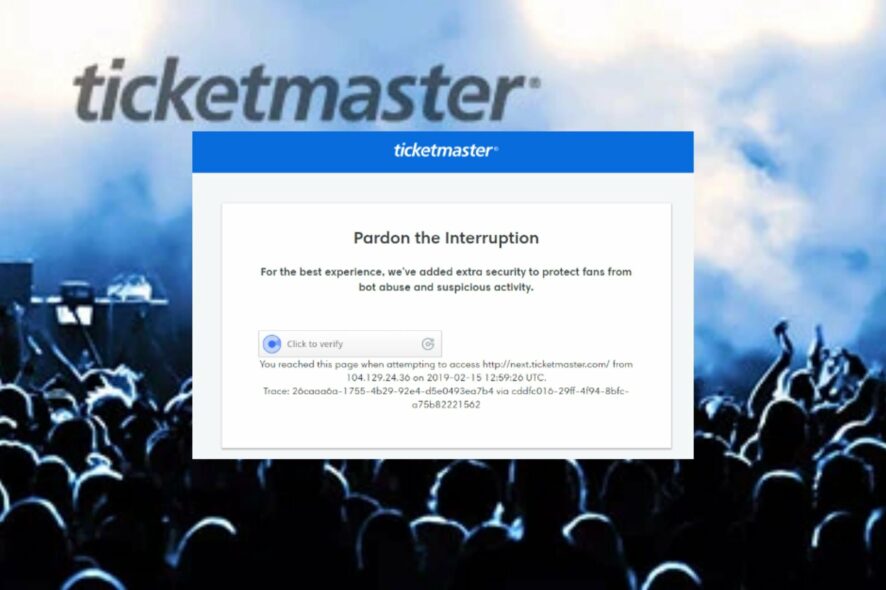
L’un des problèmes les plus ennuyeux signalés par les utilisateurs de Ticketmaster est l’impossibilité d’acheter des billets en raison d’une erreur.
L’erreur Ticketmaster : Pardon the interruption apparaît lorsqu’un problème se produit lors de votre processus d’achat.
De plus, Ticketmaster peut rencontrer des erreurs si vous l’utilisez sur un navigateur Chrome lent sous Windows 11.
Qu’est-ce qui cause l’erreur Pardon the Interruption sur Ticketmaster ?
Ticketmaster est un site Web bien construit, qui nécessite une connexion réseau stable et un service de navigateur pour fonctionner correctement. De nombreux facteurs peuvent causer des problèmes avec ses activités, l’amenant à se heurter à l’erreur Pardon the interruption.
Certaines causes de l’erreur Ticketmaster Pardon the interruption sont :
- Problèmes de connexion réseau : Les plugins de navigateur tiers installés sur votre navigateur peuvent perturber vos activités sur le site Web Ticketmaster. Ils peuvent poser des problèmes de sécurité pour le site, l’incitant à interrompre votre activité actuelle.
Cependant, ces causes peuvent différer sur vos appareils selon les circonstances. Heureusement, il est généralement possible de résoudre cette erreur assez facilement.
Comment puis-je corriger l’erreur Ticketmaster Pardon the Interruption ?
Pour commencer, effectuez les vérifications suivantes :
- Désactivez les applications d’arrière-plan exécutées sur votre ordinateur.
- Désactivez tout service VPN sur votre PC.
- Relancez le navigateur Chrome.
- Maintenez le bouton d’alimentation de votre routeur enfoncé pendant environ 10 secondes, et débranchez le câble Ethernet et le câble d’alimentation du routeur pendant quelques secondes. Branchez les câbles nécessaires à votre routeur et branchez-le sur une source d’alimentation, puis appuyez sur le bouton d’alimentation.
- Redémarrez Windows en mode sans échec et vérifiez si l’erreur Ticketmaster persiste.
- Consultez le manuel du routeur et vérifiez les procédures de mise à jour du micrologiciel du routeur. Vous pouvez également contacter le fabricant pour savoir comment mettre à jour votre routeur.
- En vérifiant l’état des serveurs sur les réseaux sociaux de Ticketmaster, vous saurez si l’erreur vient de chez eux ou de chez vous. Si les serveurs sont en panne, il ne vous reste plus qu’à attendre qu’ils les rétablissent.
Si vous ne parvenez pas à corriger l’erreur, suivez les solutions ci-dessous.
1. Effacez le cache et les cookies de votre navigateur
- Lancez Google Chrome sur votre PC, puis cliquez sur les trois points à droite pour ouvrir le menu. Accédez à Plus d’outils et cliquez sur Effacer les données de navigation.
- Choisissez Tout le temps, cochez les cases Cookies et autres données du site et Images et fichiers mis en cache, puis cliquez sur Effacer les données.
- Redémarrez votre navigateur et vérifiez si l’erreur persiste.
Effacer les caches et les cookies de votre navigateur supprimera les fichiers corrompus interférant avec Ticketmaster.
2. Désactivez les extensions Chrome
- Lancez Google Chrome sur votre PC, puis cliquez sur trois points pour ouvrir le menu. Sélectionnez Plus d’outils et cliquez sur Extensions.
- Désactivez toutes les extensions en désactivant le bouton pour chacune.
- Redémarrez votre navigateur.
Activez vos extensions Chrome les unes après les autres pour détecter celle qui interfère avec vos activités, provoquant l’erreur Ticketmaster : Pardon the interruption.
Consultez notre guide pour plus d’informations sur la suppression des extensions malveillantes de Chrome.
Certains utilisateurs ont également voulu savoir pendant combien de temps ils pouvaient être bloqués par Ticketmaster. La réponse est 24 heures. Ticketmaster bloque les utilisateurs s’il détecte une activité de type bot. N’oubliez pas qu’il s’agit d’un blocage temporaire qui est généralement levé automatiquement après cette période.
Pour d’autres erreurs, telles que le code d’erreur U251, consultez notre guide pour obtenir des réponses.



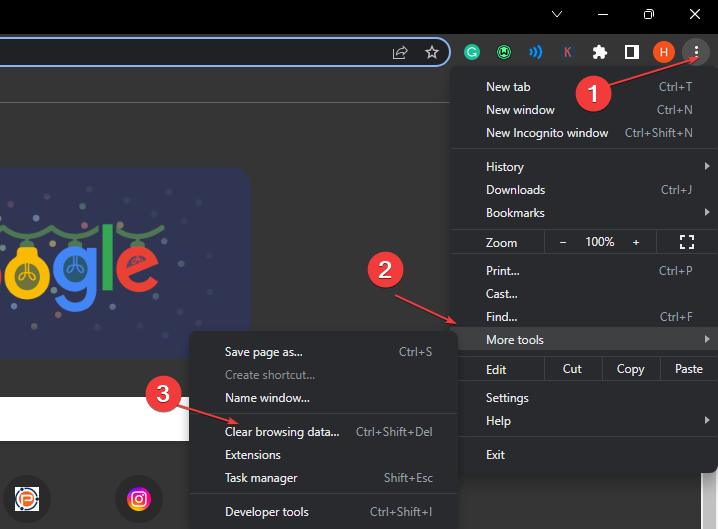
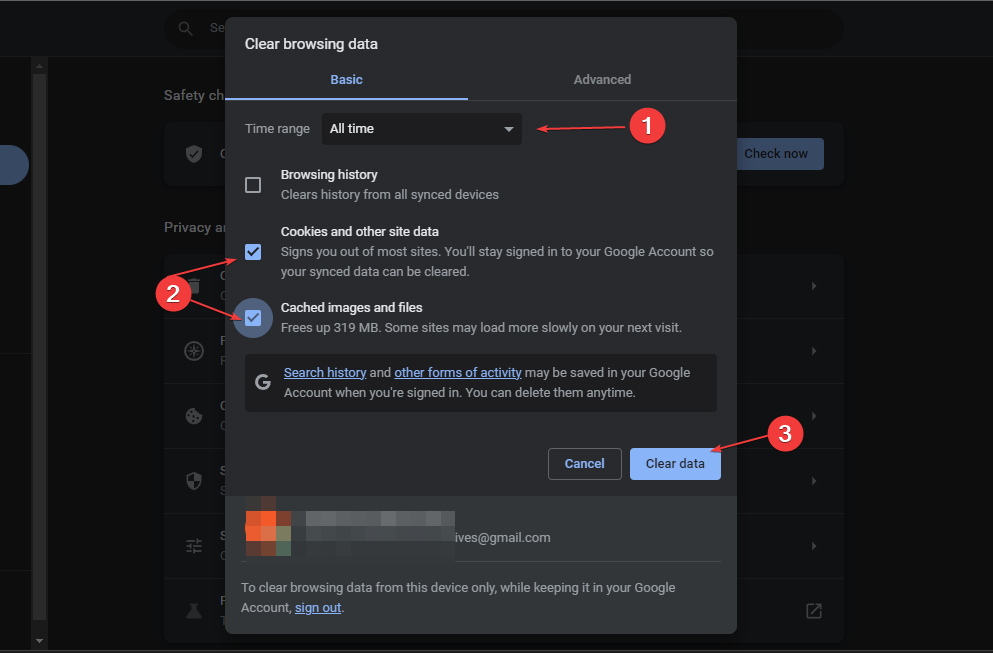
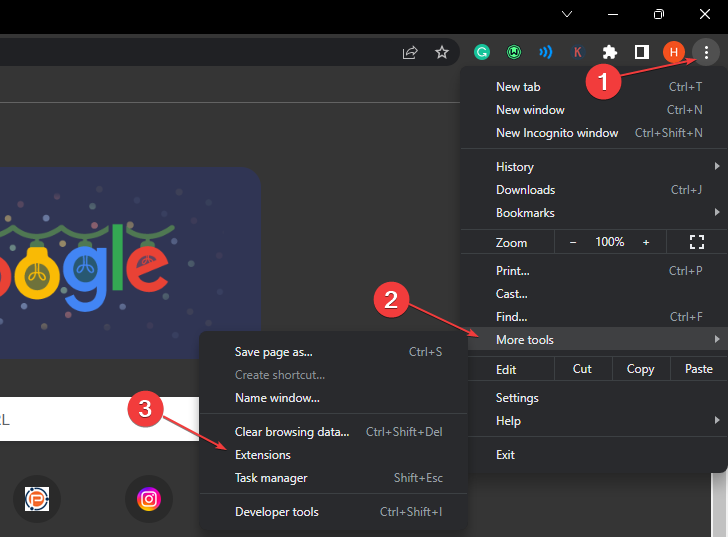
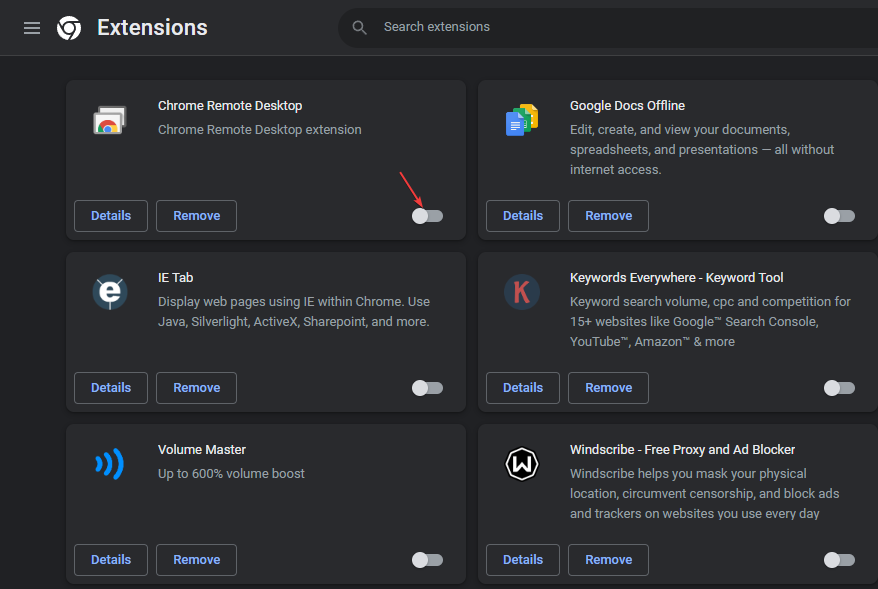
 Vous rencontrez toujours des problèmes? Corrigez-les avec cet outil:
Vous rencontrez toujours des problèmes? Corrigez-les avec cet outil:







User forum
0 messages